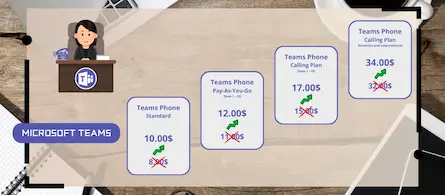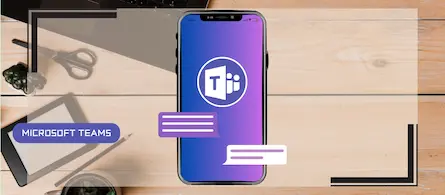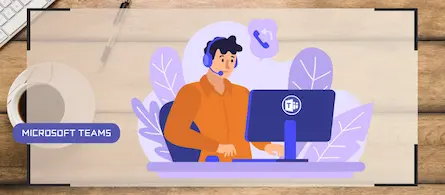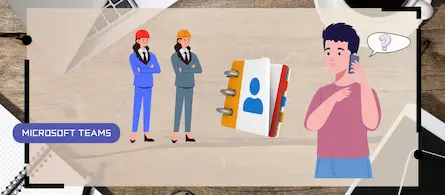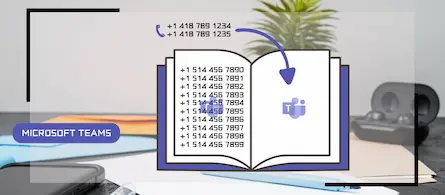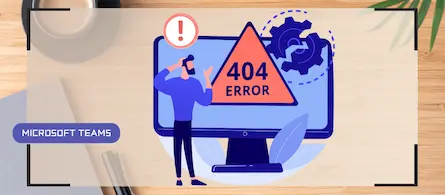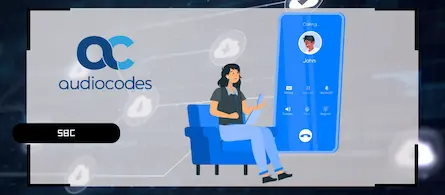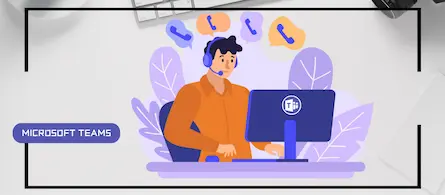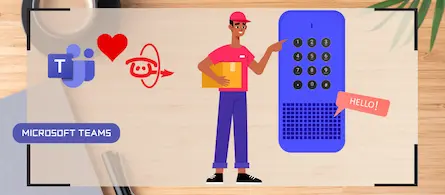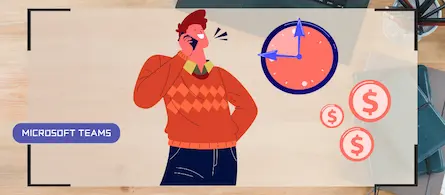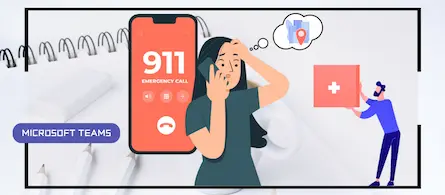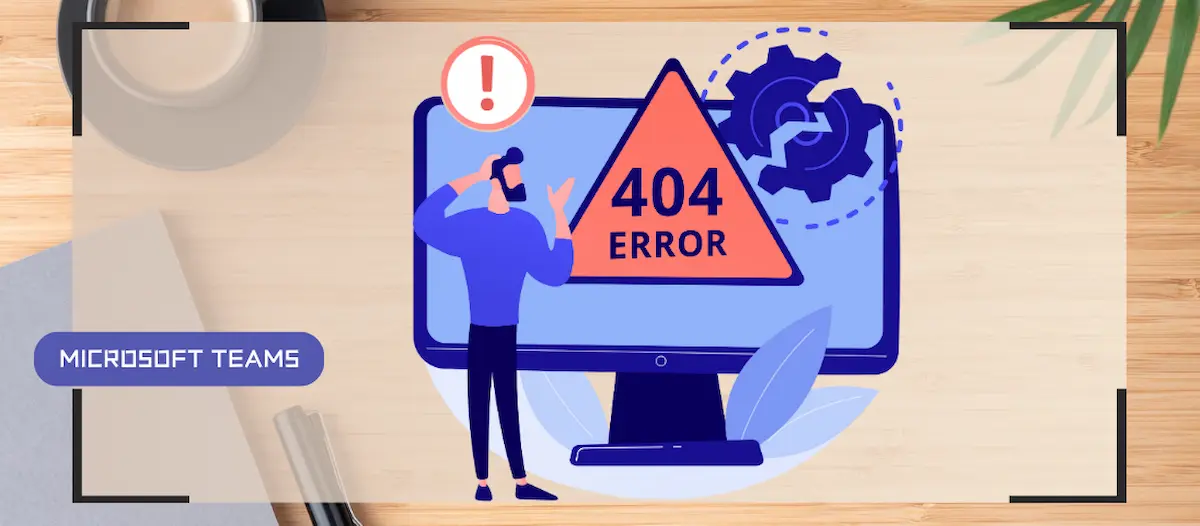
Comment analyser les appels Direct Routing via l'échelle SIP
- Maxime Hiez
- Teams , Tutoriel
- 14 Mar, 2025
Introduction
J’avais publié, en Février dernier, un article qui annonçait la sortie prochaine de l’échelle SIP permettant d’analyser les appels Teams Direct Routing depuis le Microsoft Teams Admin Center. La fonctionnalité est désormais disponible.
Voir l’article de Février 2025 ICI.
Prérequis
Téléphonie Microsoft Teams activée
- La configuration Direct Routing avec un SBC.
Rôle d’administrateur
- Un compte avec le rôle Administrateur Global ou Administrateur Teams pour accéder au Microsoft Teams Admin Center.
Étape 1 : Se connecter au Microsoft Teams Admin Center
Connectez vous au Microsoft Teams Admin Center en ouvrant votre navigateur web sur https://admin.teams.microsoft.com.
Étape 2 : Accéder à l’échelle SIP
Dans le menu de gauche, cliquez sur Analytics & reports, puis sur Usage reports.
Choisissez le type de rapport PSTN usage ainsi que la plage de recherche, puis cliquez sur Run report.
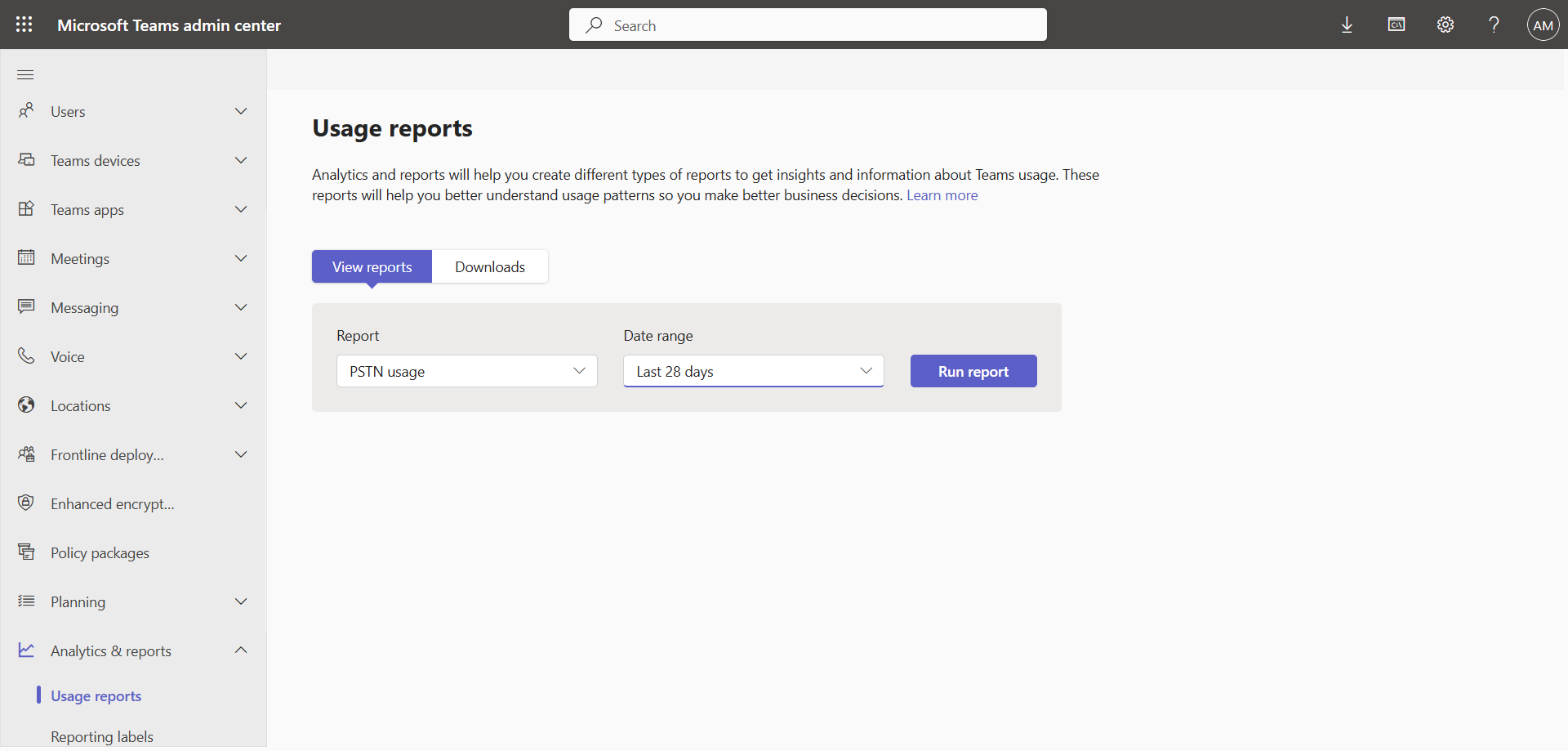
Une fois le rapport récupéré, cliquez sur l’onglet Direct Routing.
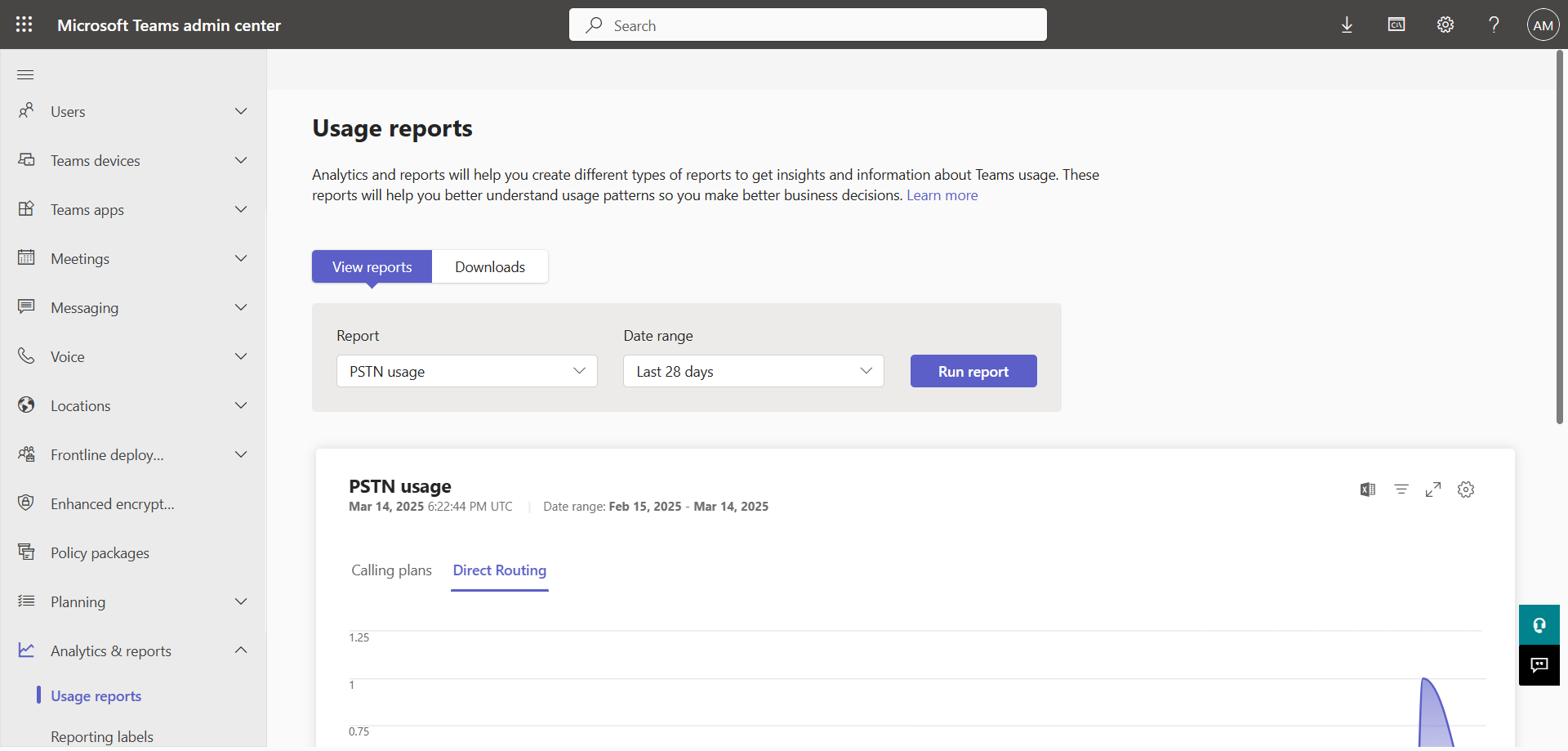
Sélectionnez l’appel que vous souhaitez analyser et cliquez sur SIP call flow.
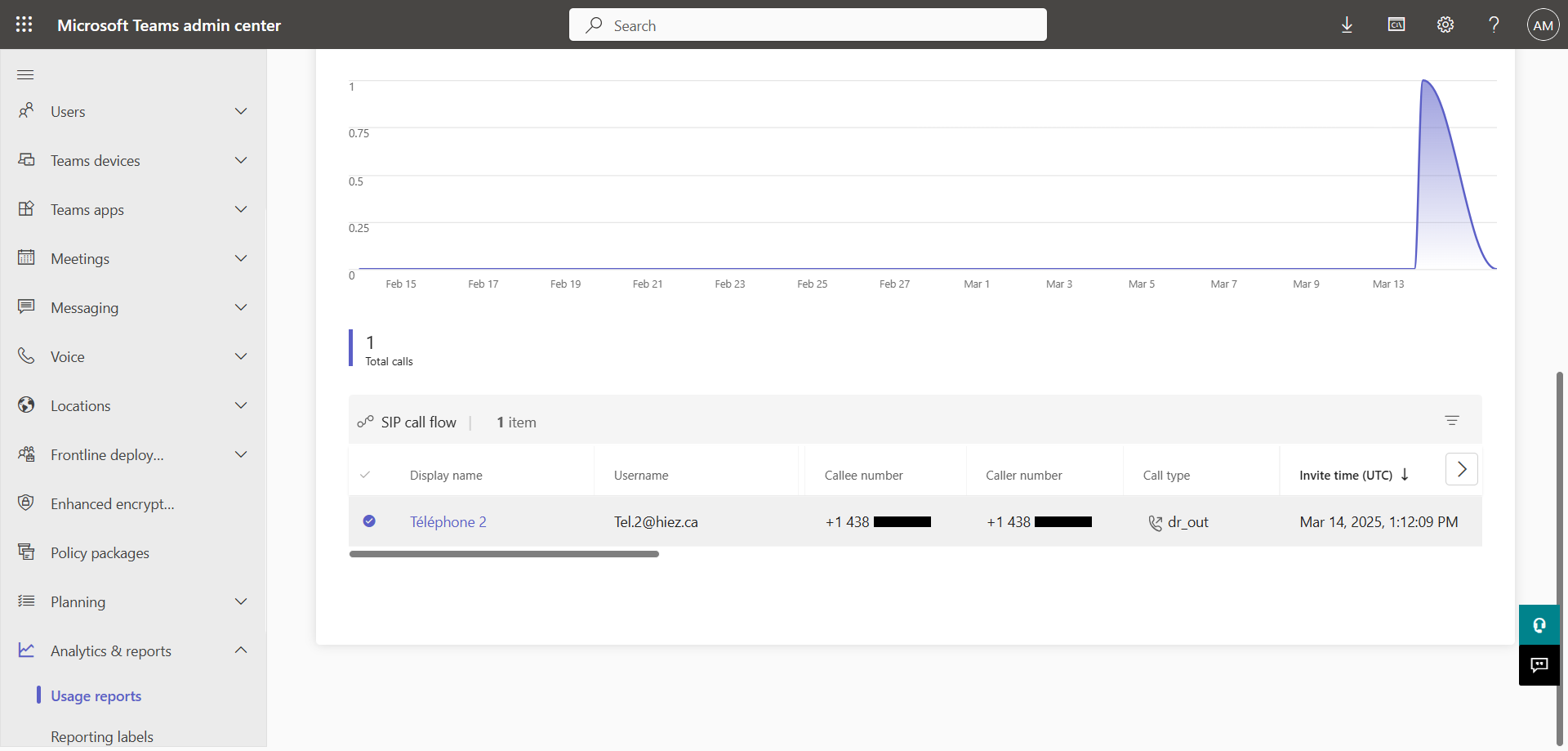
L’échelle va s’afficher avec les informations SIP de l’appel.
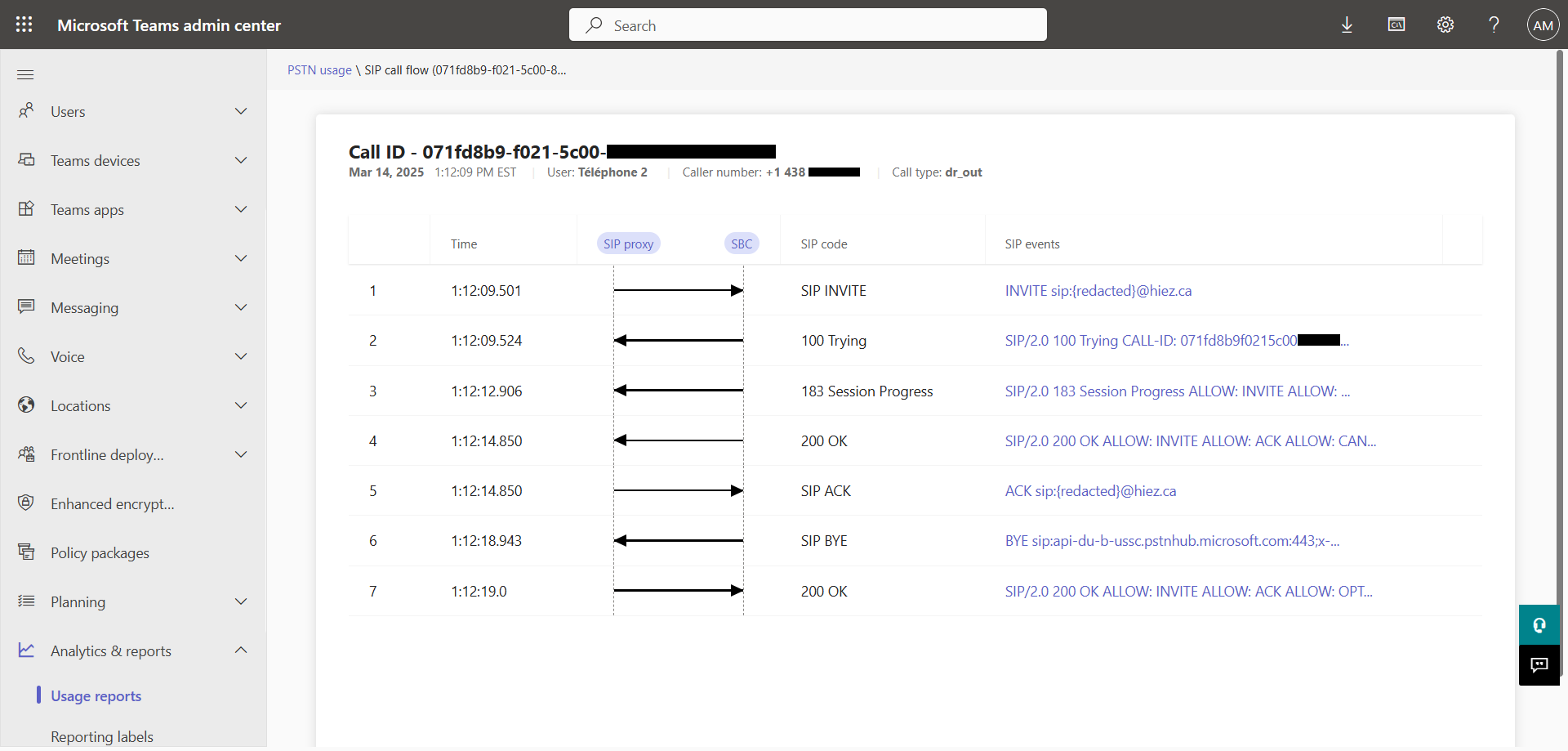
En cliquant sur un des SIP events, vous pouvez consulter le contenu du paquet.
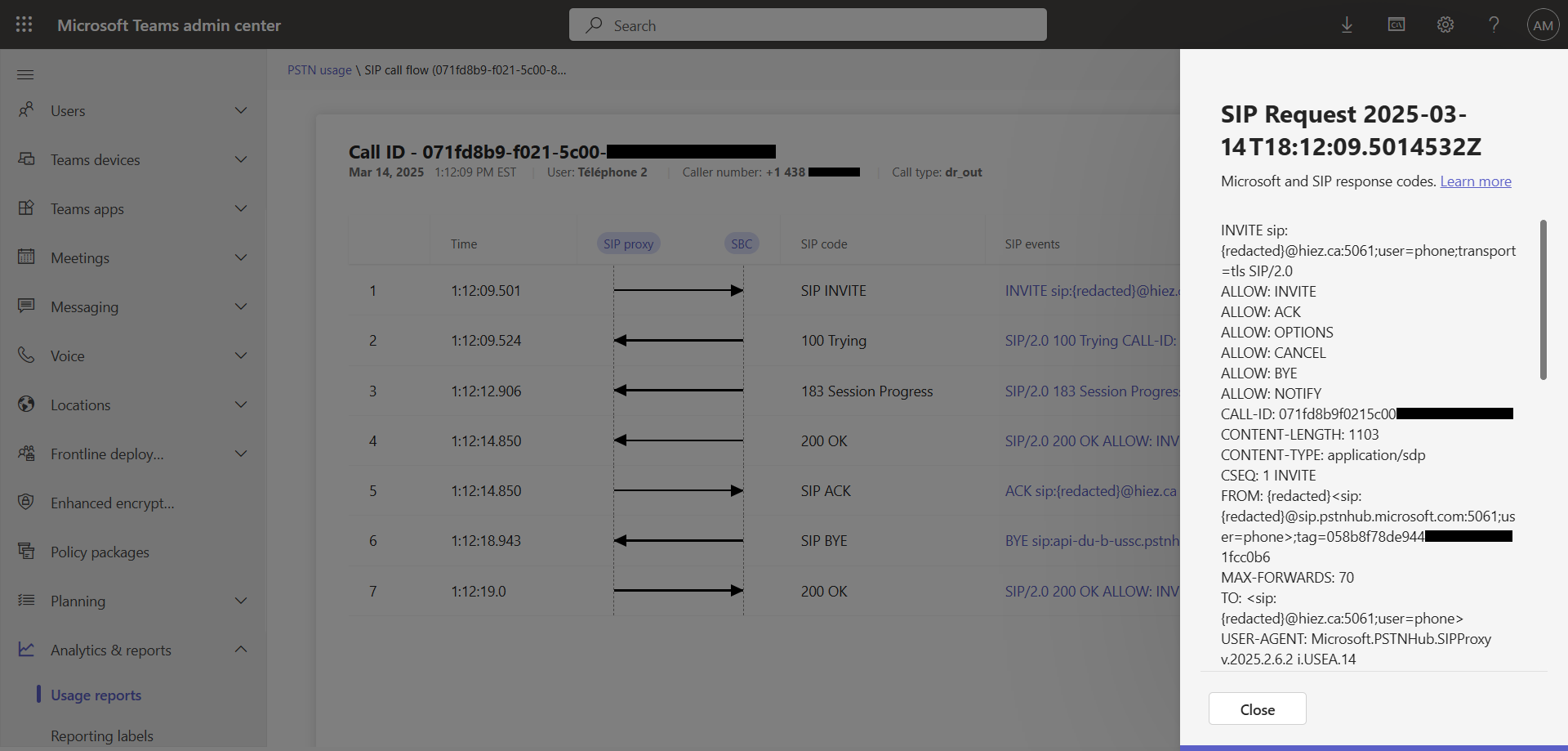
info
Conclusion
L’échelle SIP pour analyser les appels Teams Direct Routing depuis le Microsoft Teams Admin Center va simplifier les analyses pour les administrateurs de la téléphonie Teams.
Vous savez maintenant comment accéder à l’échelle SIP pour l’analyse des appels Teams.
Sources
Microsoft Learn - Échelle SIP Teams
Avez-vous apprécié cet article ? Vous avez des questions, commentaires ou suggestions, n’hésitez pas à m’envoyer un message depuis le formulaire de contact.
N’oubliez pas de nous suivre et de partager cet article.